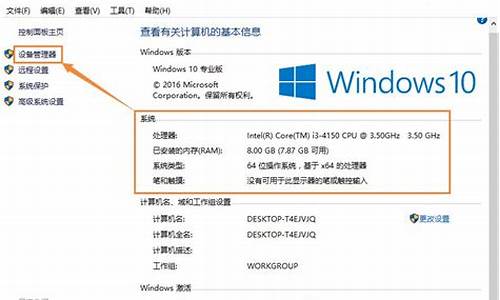电脑系统声音打不开怎么办-电脑系统声音不响怎么办
1.电脑声音打不开怎么解决
2.笔记本电脑的声音打不开怎么办
3.电脑关于声音的程序打不开了怎么办
电脑声音打不开怎么解决

1、检查声卡、连接线,以及音箱等设备是否连接正常;运行杀毒软件进行杀毒;
2、右击“我的电脑”----“属性”---“硬件”----“设备管理器”,打开“声音、和游戏控制器”有无问题,即看前面有没有出现**的“?”。如有,重新安装这个设备的驱动程序进行解决;
3、有声音但不见小喇叭时,打开控制面板----声音和设备----音量,在“将音量图标放入任务栏”前打上对号;
4、无声音有无小喇叭时,打开控制面板----添加与删除程序----添加删除Windows组件,在“附件和工具”前打对号,点击“下一步”,然后,关机重启,系统会提示安装新硬件,按照提示进行安装即可;
5、卸载声卡驱动程序,重新进行安装或升级声频驱动程序;
6、当安装声卡驱动程序时出现“找不着AC晶片”提示,有可能是电脑中毒,或者因违规操作误删了声卡驱动程序,抑或是内部软件冲突。解决的办法是重装系统和驱动程序。
笔记本电脑的声音打不开怎么办
笔记本电脑有时候也会出现没声音这种现象,那么出现这种问题该怎么办呢?下面是我收集整理的笔记本电脑的声音打不开的解决方法,欢迎阅读。
笔记本电脑的声音打不开的解决方法
首先查看计算机的声卡驱动是否正常。
(1)计算机桌面右键点击计算机,在菜单中单击“管理”
(2)在出现的计算机管理界面查看“设备管理器里”的声卡驱动是否安装而且正常。如果正常则如下图所示;如果不正常,则需要安装驱动。
其次进行驱动安装
(1)通过驱动软件进行安装,比如驱动精灵、驱动人生等软件,一下以驱动精灵为例。打开驱动精灵,点击“立即检测”按钮
(2)进入检测界面,可能会话费几分钟时间,用户需耐心等待
(3)检测完后,会出现所有未装的驱动或可以升级的驱动,点击“立即解决”按钮
(4)进入下图所示界面,单击声卡驱动后面的“下载”按钮或者选中需要安装的'驱动前面的复选框,点击下方的“一键下载所有驱动”即可。驱动下载后会自动安装,中间可能会需要用户手动操作的步骤,用户可以一步步点击,待完成所有的安装后,需重启电脑,驱动完全安装完成
(5)测试计算机是够已经有声音
拓展内容
笔记本电脑风扇声音很大的原因与解决办法
一、笔记本风扇声音大的原因:
1、使用时间过长,风扇的线圈老化,缺油。
2、由于使用不当,受到撞击或震动导致中轴弯曲。
3、风扇积尘过多或固定螺丝松动导致位置偏移。
4、电源供给问题。
笔记本风扇声音大解决方法:
1、清除笔记本内部风扇上的灰尘
一般而言,新买来的风扇总是噪声较小,而使用一段时间后会明显变大。其实,灰尘是造成风扇噪音上升的重要原因之一,因为无孔不入的灰尘总能钻进不完全密闭的机箱。当CPU风扇高速旋转时,漩涡效应使得灰尘很容易附着在风扇上。毫无疑问,此时将CPU风扇拆下来好好清洗一番是很有必要的,而且在清除灰尘时,大家要注意风扇背面与散热片的夹缝,这里是最容易遗忘的。
2、添加润滑油
对于含油轴承风扇而言,马达传动轴经过长时间工作后变得不灵活是常有的事情。为此,建议大家在这一位置添加润滑油,推荐机械润滑油或者汽油机油。当然,在添加润滑油时一定要小心谨慎,千万不能让它溢出。
3、降低振动
此外,震动问题也是需要我们注意的,通常高速旋转的风扇会与散热片发生高频的碰撞,如果风扇与散热片接着稳定合适,碰撞产生的振动噪声可以被大大降低。比如把高速旋转的CPU风扇拿在手上,其噪声远远小于固定在散热片上,这是因为柔软的人手吸收了大量振动。按此原理,在风扇四角与散热片接触面之间加入1~2毫米厚的软垫片(如皮革、橡胶),可以有效地降低风扇与散热片振动所产生的噪声。
4、降低环境温度
很多笔记本电脑都是夏季容易出现风扇声音很大,在冬天一般都不容易出现,这主要是由于夏天环境温度过高,导致笔记本自动调节更高的风扇转速,从而导致声音变大,如果不想拆机清理灰尘的话,夏季可以将笔记本拿到有凉快的空调环境中去使用。
笔记本风扇声音时大时小怎么办?
笔记本在使用的过程中声音时大时小,很多人都担心是不是哪里有故障问题,其实如果是每隔一段时间响一次的话,那是正常的,主要是笔记本散热不好,因此CPU风扇散热才会发出响声。但如果是间隔时间很短且持续的响(大约平均2分钟内响个3、4次),那就不正常了,这就有可能是显卡驱动装得有问题了,散热量大,需要处理了。
笔记本风扇声音大是很常见的一个问题,只要电脑正常使用2年所有就会出现,如果使用的环境灰尘比较多时间还会提前,一般来说最主要的还是灰尘积累问题,但也存在线圈老化缺油的情况,这就需要大家针对自己的电脑做好检查排除了,如果自己实在不会处理,可以找维修中心的人员帮忙。
电脑关于声音的程序打不开了怎么办
1“进入控制面板--打开声音和音频设备--弹出的属性中”把将音量图标放入任务栏--确定。
2“开始”——“运行”输入regedit打开注册表以后,依次打开HKEY_LOCAL_MACHINE\SOFTWARE\Microsoft\Windows\CurrentVersion\Run
在它的右窗口新建字串"Systray"(在Run上右键点新建),键值(在Systray上双击编辑)为"c:\windows\system32\Systray.exe",如果是win2000系统,则为"c:\winnt\system32\Systray.exe"这样就可以了
.
3。开始-运行services.msc
找到服务SSDP
Discovery
Service,双击,在属性中停止服务,并在启动类型中选择"禁用"
重新启动操作系统,看看问题是否解决了。
声明:本站所有文章资源内容,如无特殊说明或标注,均为采集网络资源。如若本站内容侵犯了原著者的合法权益,可联系本站删除。